Se on turhauttavaa nähdä Safari jäätyy jatkuvasti laitteellasi. Loppujen lopuksi siitä tulee välttämätön jokapäiväisessä elämässä. Se auttaa vastaamaan kysymyksiin, tutkimuksiin ja muuhun. Vaikka harkitset toisen vaihtoehdon käyttöä, Safari on useimpien Apple-laitteiden oletusselain, ja myös muut selaimet saattavat kohdata samoja ongelmia. Voit yrittää ratkaista Safarin ongelmat seuraamalla näitä tehokkaita ratkaisuja. Lisäksi täydellinen työkalu auttaa sinua korjaamaan määrittelemättömän ongelman laitteessasi.
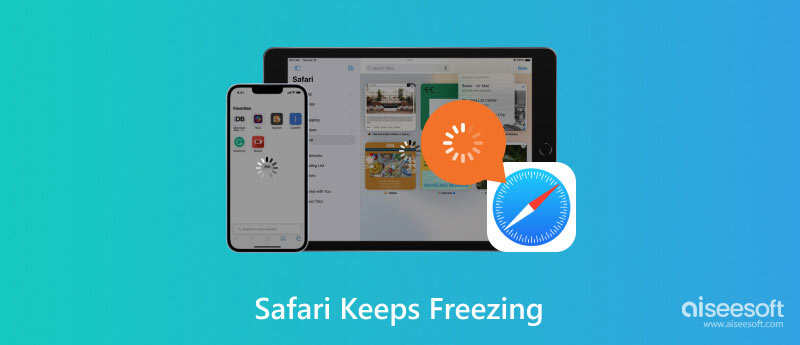
Selain voi olla häiritsevä, varsinkin kun avaat erilaisia välilehtiä tai haet verkosta lukuisia tietoja. Kun näin tapahtuu, saatat haluta sulkea sovelluksen ja aloittaa alusta. Se ei kuitenkaan näytä toimivan. No, Safari ei ehkä ole tärkein syy, ja monet tekijät voivat vaikuttaa sen suorituskykyyn, kuten:
Vanhentunut Safari-versio - Kun puhelintasi päivitetään, on suuri mahdollisuus, että vanhentunut sovellus ei toimi.
Selauslaajennukset- jotkin ladatut laajennukset eivät ole yhteensopivia selaimen kanssa.
Liian monta välilehteä Safarissa- välilehtien sulkematta jättäminen käytön jälkeen kasaantuu lopulta. Selain muuttuu häiriöttömäksi, kun se käsittelee kaikkia näiden välilehtien tietoja samanaikaisesti.
Korjaamattomat virheet - ne voivat olla selaimesta tai laitteestasi. Ne aiheuttavat todennäköisesti ongelmia muille sovelluksille, jos niitä ei korjata.
Kun olet oppinut häiritsevän selaimen mahdolliset syyt, etsit mahdollisia tapoja korjata se. Tässä on joitain tehokkaimpia korjauksia Safarille iPhonessa.
Katso selaimesta, onko siellä avattuja välilehtiä. Välilehdet ovat aktiivisia selaimessa. Tämä tarkoittaa, että Safari toimii kaikissa niistä, mikä vaikeuttaa uuden käsittelyä tai toisen välilehden avaamista. Tässä tapauksessa selauskokemuksesi on häiriintynyt. Voit silti sulkea kaikki välilehdet seuraavilla vaiheilla:
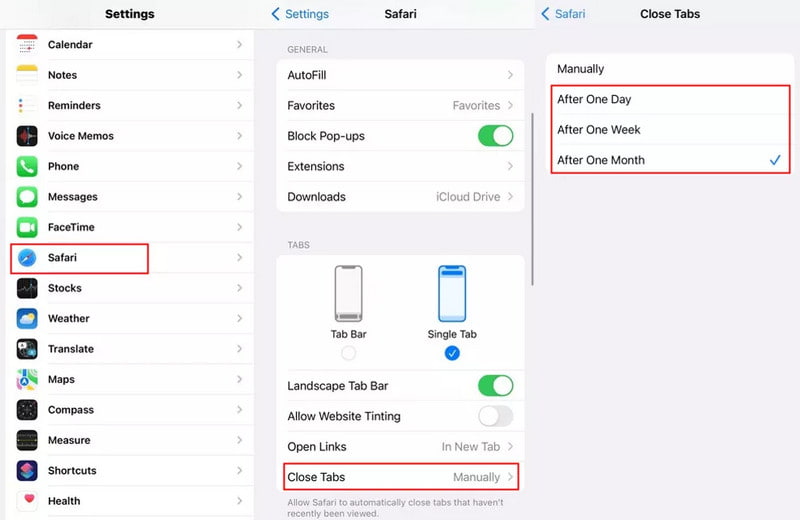
Et tiedä, miksi Safari jäätyy jatkuvasti tuntemattomista syistä, ja syyn löytäminen kestää liian kauan. Voit säästää aikaa kokeilemalla Aiseesoft iOS -järjestelmän palautus, sillä se on luotettava ratkaisu, joka korjaa välittömästi kaikki laiteongelmat. Kun selaimesi, sovelluksesi ja sisäänrakennettu toiminto eivät toimi hyvin, tämä työkalu suorittaa skannauksen löytääkseen ongelmat, kuten mustan näytön, silmukan käynnistyksen, DFU-tilan jne. Toisessa tapauksessa se auttaa sinua selviytymään. käytöstä poistettu iPhone epäonnistuneen lukituksen avausprosessin jälkeen. Vaikka et olisikaan tekninen, Aiseesoft iOS System Recovery on suunniteltu yksinkertaisella ja toimivalla käyttöliittymällä.

Lataukset
Aiseesoft iOS -järjestelmän palautus
100 % turvallinen. Ei mainoksia.
100 % turvallinen. Ei mainoksia.
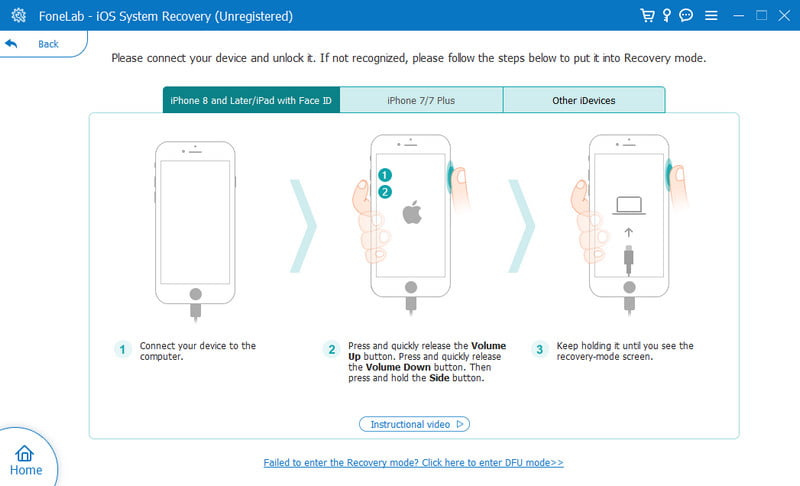
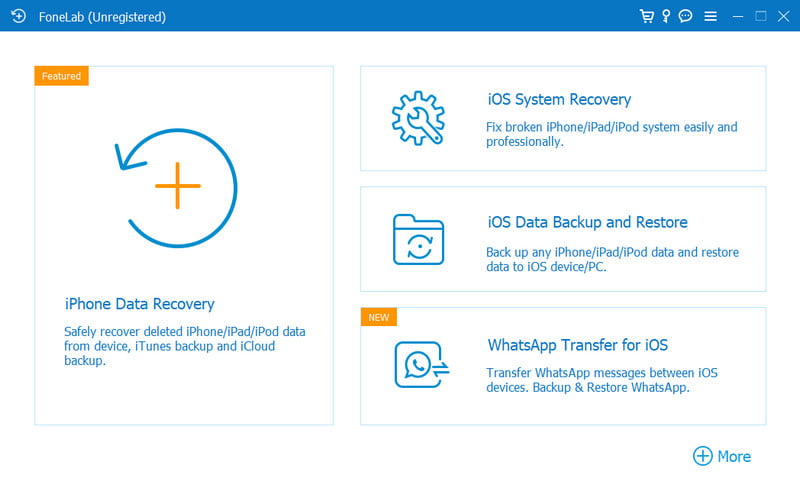
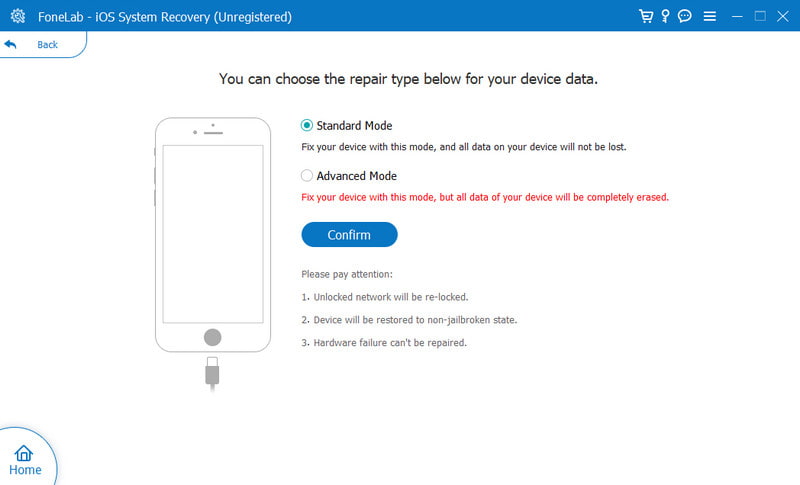
Selaimesi säilyttää tiedot vierailemistasi verkkosivustoista. Se kerää tietoja edistääkseen samanlaisia kiinnostuksen kohteita ja säilyttääkseen henkilökohtaisia tietoja kirjautumisia varten. Vaikka tiedot ovat tärkeitä, ne voivat haitata Safarin suorituskykyä. Siksi sinun on säännöllisesti tyhjentää selaushistorian, ja näin se tehdään:
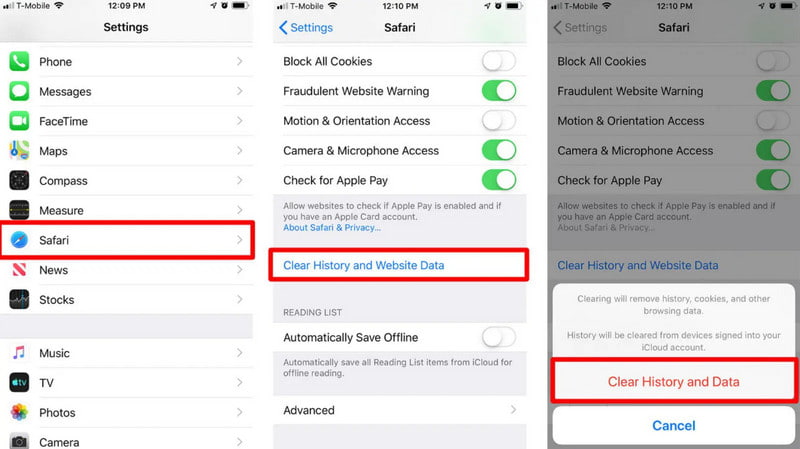
Kaikki pienet ongelmat voidaan korjata iPhone käynnistetään uudelleen. iPhone Safari -jäädytys alkaa todennäköisesti uudelleen, jos olet tyhjentänyt kaikki ruskistumishistorian ja välilehdet. Katso kuinka käynnistät laitteen helposti uudelleen:

Tarkista aina puhelimesi ohjelmistopäivitykset välttääksesi sisäänrakennettujen toimintojen ongelmat. Jos käytät edelleen aiempaa iOS 16 -versiota, voit tarkistaa uuden version ja päivittää iOS 17:ään noudattamalla näitä ohjeita:
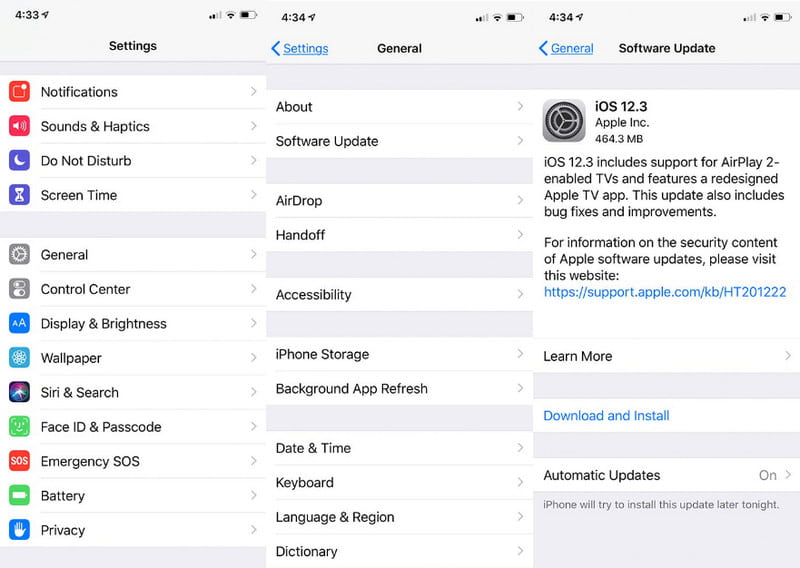
Mitä muuta minun pitäisi tarkistaa, kun iPhone Safari jäätyy?
Jos olet varma, että laitteesi toimii ilman ongelmia, tarkista Internet-yhteys. Jos sen signaali on heikko, se saattaa vaikuttaa sovelluksen selaussuorituskykyyn. Sulje myös jotkin käynnissä olevat sovellukset, jotta Safari voi muodostaa yhteyden sujuvasti.
Mitä selainta käyttää, kun iPhone Safari jumiutuu?
Google Chrome on luotettava selain, jonka voi ladata iPhoneen. Siinä on käyttäjäystävällinen käyttöliittymä, jossa on selauskokemusta parantavia toimintoja. Lisäksi voit asentaa sen ilmaiseksi App Storesta.
Voinko poistaa Safarin asennuksen iPhonestani?
Toisin kuin muut sovellukset, et voi Poista Safari korjaamaan ongelmat. Käytä sen sijaan tämän viestin menetelmiä tai soita Apple-tukeen saadaksesi lisäapua asiaan.
Yhteenveto
Lopuksi totean, että iPhone Safarin jäätymiseen on monia syitä, kuten vanhentunut sovellus, liian monta avattua välilehteä ja paljon muuta. Voit kuitenkin käyttää yksinkertaisia ratkaisuja ongelmien korjaamiseen. Lisäksi Aiseesoft iOS System Recovery on ammattimainen työpöytäohjelmisto Safari- tai laiteongelmien poistamiseen. Helppo korjata lataamalla se!

Korjaa iOS-järjestelmäsi normaaliksi useissa tilanteissa, kuten jumittumisessa DFU-tilassa, palautustilassa, kuuloketilassa, Apple-logossa jne. Normaaliksi ilman tietojen menetystä.
100 % turvallinen. Ei mainoksia.
100 % turvallinen. Ei mainoksia.